Що робити, якщо пристрій Galaxy не може здійснювати чи приймати виклики
Неможливість здійснити виклик на пристрої Galaxy пов’язана з несправністю SIM-картки, проблемою з обліковим записом або оператором чи налаштуваннями пристрою. Дотримуйтеся наведених нижче вказівок, щоб знайти рішення.
Перш ніж спробувати наведені нижче рекомендації, переконайтеся, що програмне забезпечення вашого пристрою та відповідні програми оновлено до останніх версій. Щоб оновити програмне забезпечення мобільного пристрою, виконайте наведені нижче дії.
Крок 1. Перейдіть до меню Налаштування > Оновлення ПЗ.
Крок 2. Виберіть Завантаження та встановлення.
Крок 3. Дотримуйтесь інструкцій на екрані.
Перевірте покриття стільникового зв’язку та стан запиту на обслуговування
Якщо ви перебуваєте в зоні зі слабким сигналом стільникового зв’язку або несправність пов’язана з вашим обліковим записом чи оператором, можуть виникнути проблеми з викликами.
- За наявності слабкого сигналу стільникового зв’язку у верхньому правому куті екрана буде відображатися лише кілька або жодних паличок сигналу мережі. У такому разі перейдіть у зону з кращим сигналом.
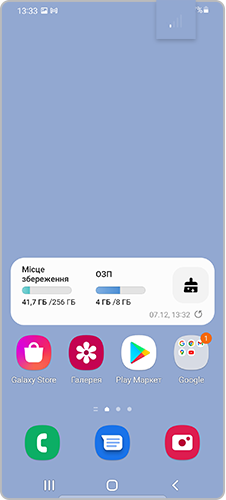
- Перевірте баланс на рахунку.
- Можуть виникнути тимчасові проблеми з отриманням сигналів від вежі стільникового зв’язку. Спробуйте перезавантажити свій пристрій.
Налаштування пристрою можуть блокувати виконання або приймання викликів. Перевірте, чи ввімкнуто Режим без зв’язку та чи блокує ваш пристрій дзвінки від невідомих або прихованих номерів.
Вимкніть «Режим без зв’язку»
Крок 1. Відкрийте Налаштування й торкніться пункту Підключення.
Крок 2. Якщо ввімкнуто Режим без зв’язку, вимкніть його й перевірте, чи зникли проблеми зі зв’язком.
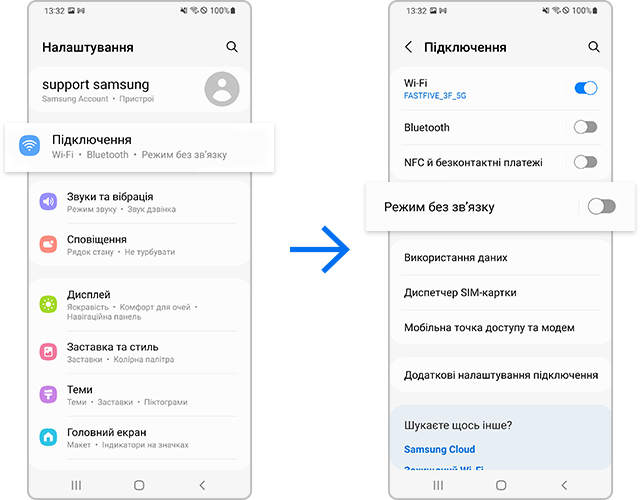
Перевірте, чи ваш пристрій блокує невідомі або приховані номери
Несправність SIM-картки може вплинути на якість дзвінка. Перевірте SIM-картку на наявність пошкоджень і правильність встановлення.
Примітка.
- Положення лотка для SIM-картки залежить від моделі пристрою.
- Зателефонуйте вашому оператору, щоб перевірити справність SIM-картки. SIM-картку також можна перевірити за допомогою іншого пристрою, який обслуговується тим самим оператором.
- Якщо проблема не зникла після повторного вставляння справної SIM-картки, спробуйте перезавантажити пристрій. Може знадобитися перезавантажити пристрій кілька разів.
Якщо ви нещодавно змінили оператора, але залишили той самий телефон, спробуйте зв’язатися з поточним оператором, щоб переналаштувати пристрій. Зверніться по допомогу до постачальника послуг.
Примітка.
- Після виконання кожного кроку намагайтеся зробити виклик, щоб перевірити, чи була вирішена проблема.
- Гарантія може не поширюватися на фізичні пошкодження, але ви все одно можете проконсультуватися щодо ремонту. Зверніться до центру підтримки користувачів, щоб отримати додаткову інформацію.
- Знімки екрана пристрою й зображення меню можуть відрізнятися залежно від моделі пристрою та версії програмного забезпечення.
Дякуємо за відгук!
Надайте відповіді на всі запитання.














_JPG$)